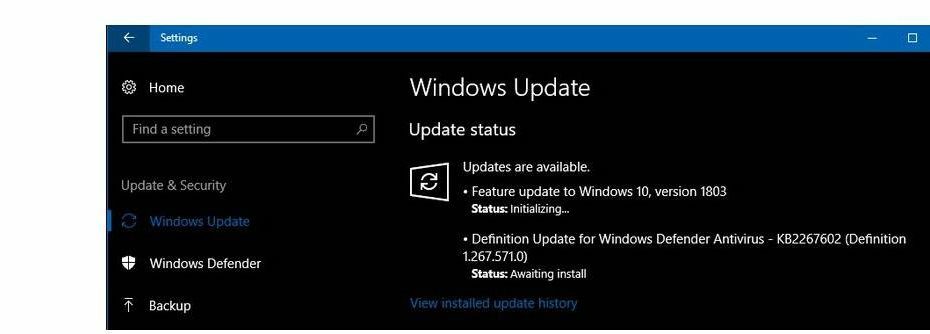Это программное обеспечение будет поддерживать ваши драйверы в рабочем состоянии, тем самым защищая вас от распространенных компьютерных ошибок и сбоев оборудования. Проверьте все свои драйверы сейчас за 3 простых шага:
- Скачать DriverFix (проверенный файл загрузки).
- Нажмите Начать сканирование найти все проблемные драйверы.
- Нажмите Обновите драйверы чтобы получить новые версии и избежать сбоев в работе системы.
- DriverFix был загружен 0 читатели в этом месяце.
В Сервис профилей пользователей (ProfSvc) - это служба Microsoft, отвечающая за загрузку и выгрузку Профиль пользователя.
Иногда ProfSvc может быть отключен или заблокирован.
В результате у пользователей не будет возможности войдите в свои профили пользователей, приложения могут иметь проблемы с доступом к данным пользователей, и некоторые компоненты, установленные для получения уведомлений о событиях профиля, фактически их не получают. Некоторые пользователи связывают проблему с установка Windows 10.
В этой статье мы объясним вам, как избавиться от этой проблемы, выполнив несколько простых шагов, чтобы привести ваш профиль пользователя в нормальное состояние.
Сценарий дефолта и его последствия
В Windows 10 служба профилей пользователей работает как локальная система при запуске операционной системы. Может быть полезно помнить, что ProfSvc работает с разными службами в общем процессе svchost.exe.
В случае сбоя в процессе запуска подробности записываются в Журнал событий. В этом случае Windows 10 уведомит пользователя о том, что служба ProfSvc не запустилась из-за конкретные ошибки или события.
В этом случае ваши приложения, диспетчер пользователей и диспетчер общих учетных записей ПК (shpamsvc) могут работать некорректно, и в аутентификации может быть отказано.
Возможные причины проблем с ProfSvc
Причины остановленного, отключенного или некорректно работающего ProfSvc могут быть связаны с:
- Windows 10 не может правильно загрузить ProfSvc
- Действие вируса или вредоносной программы
- Поврежденные или отсутствующие файлы
Мы будем помнить об этих трех сценариях. Понимание того, почему возникает эта проблема, позволяет нам ее исправить. Этот сценарий может произойти практически в любое время: во время фаза загрузки, когда активирована определенная программа или когда пользователи пытаются использовать определенную функцию программы.
Как исправить проблемы с подключением ProfSvc
Первым и наиболее естественным действием является решение проблемы путем сброса пароля учетной записи. Если проблему не удалось решить с помощью этого подхода, компьютер отобразит следующее предупреждение об ошибке: «Windows не может подключиться к сервису ProfSvc”.
Прежде чем углубляться в другие исправления, проверьте, есть ли приложения, диспетчер пользователей, общий диспетчер учетных записей ПК (shpamsvc) и естественная аутентификация хорошо настроены, и убедитесь, что они работают правильно.
Решение 1.Восстановите исходную службу ProfSvc из Windows 10.
- Нажмите Пуск
- Введите командную строку от имени администратора.

- Введите следующие команды в командном окне:
- sc config ProfSvc start = auto
- sc start ProfSvc
- нажмите Ввод
- Закройте командное окно
- Перезагрузите компьютер и проверьте, сохраняется ли проблема.
- ЧИТАЙТЕ ТАКЖЕ: Исправить поврежденный профиль Chrome в Windows 10
Примечание: Служба ProfSvc использует файл profsvc.dll, который находится в папке% WinDir% \ system32. Если файл был изменен, поврежден или удален, вы можете восстановить исходную версию из Установочный носитель Windows 10.
Если эта процедура не сработала, вы можете попробовать решение 2, указанное ниже.
Решение 2. Создайте новую учетную запись пользователя.
Первое, что у вас может быть - включить профиль. Для этого вам необходимо войти в профиль пользователя и изменить сервис ProfSvc на На. Затем откройте профиль, чтобы активировать его снова.
Если есть возможность войти в свою учетную запись в Безопасный режим невозможно, вполне вероятно, что ваш ProfSvc поврежден. В этом случае решение состоит в том, чтобы включить встроенного администратора. Вы можете сделать это, выполнив следующие действия:
- Нажмите кнопку питания на экране входа и нажмите Shift + Restart, чтобы перейти в безопасный режим.
- Теперь вы находитесь в меню загрузки восстановления. Перейти к Устранение неполадок
- Щелкните Дополнительные параметры и выберите Параметры запуска.

- Теперь можно увидеть список, в котором вы можете выбрать безопасный режим с командной строкой.
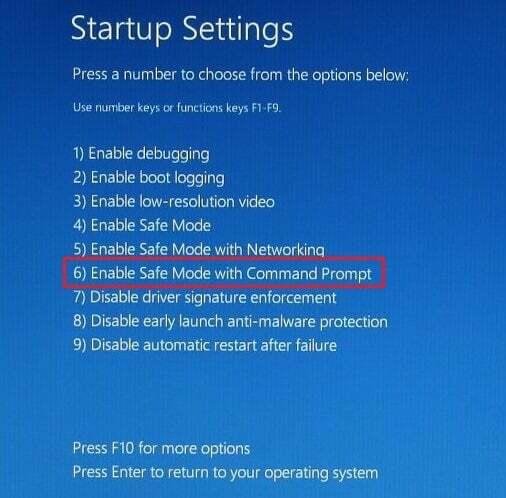
- Тип: сетевой администратор пользователя / активный: да и нажмите Enter.
- Авторизуйтесь во встроенном профиле администратора.
- Создайте новый профиль пользователя с правами администратора.
- Теперь можно удалить поврежденную учетную запись пользователя с помощью встроенного администратора.
- Заблокируйте экран, нажав клавиши Windows + L, и войдите в систему под учетной записью администратора.
- Проверьте, сохраняется ли проблема
- Теперь вы можете отключить встроенную учетную запись администратора, набрав: сетевой администратор пользователя / активный: нет в командной строке (администратор).
Первые 12 шагов должны позволить вам быть готовыми к созданию новой учетной записи. Теперь вы можете выполнить следующие последние шаги, чтобы решить проблему.
Создайте новую учетную запись пользователя:
- Щелкните Пуск и введите Командная строка (Администратор).
- Тип чистый пользователь NewAccountпароль / добавить и нажмите Enter.
- Тип администраторы net localgroup NewAccount / add и нажмите Enter.
- Выйдите из системы и войдите в новую учетную запись пользователя.
Следуя этим шагам, вы включили встроенного администратора и создали новый профиль пользователя. Перенесите все данные поврежденного пользователя во вновь созданный профиль пользователя и проверьте, решена ли проблема.
Одно из этих двух решений, перечисленных выше, должно помочь вам решить эту проблему. Если у вас есть предложения, дайте нам знать в разделе комментариев ниже.
СВЯЗАННЫЕ СООБЩЕНИЯ ДЛЯ ПРОВЕРКИ:
- Полное исправление: вы вошли в систему с временным профилем в Windows 10, 8.1, 7
- Исправлено: Outlook зависает при загрузке экрана профиля в Windows 10.
- Исправлено: ошибка при сохранении профиля беспроводной сети.